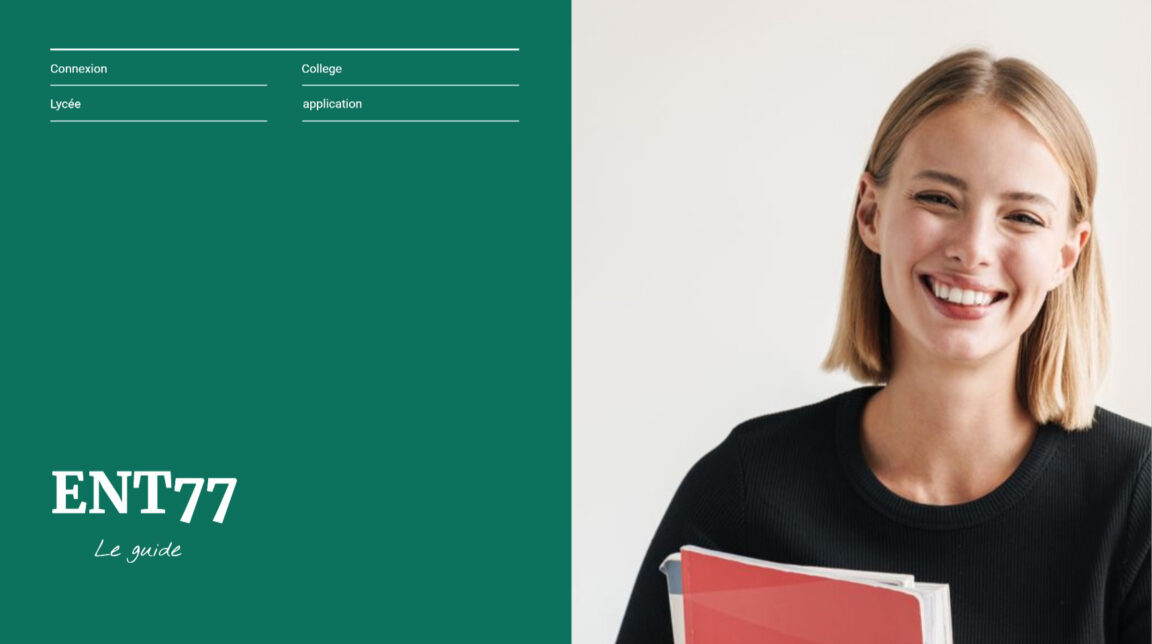Guia de autenticação ENT77: Você acabou de concluir uma tarefa, uma apresentação, um relatório de tratamento ou um relatório de estágio. Você deseja devolvê-lo a um professor usando ENT 77.
Na verdade, esses espaços pessoais e seguros são usados para realizar trocas digitais entre alunos e professores (uma apresentação, um relatório, uma apresentação, um relatório).
Neste guia, mostraremos a você como se conectar ao ent 77 como a utilização das funcionalidades disponíveis no Digital Workspace específicas da sua escola ou estabelecimento.
conteúdo
Guia: Como se conectar ao ENT 77 Digital Workspace (edição 2021)
ENT77 corresponde ao Digital Workspace específico para a região Seine et Marne. Na verdade, o registro em ent77.seine-et-marne.fr permite que alunos do ensino médio ou universitários, pais e professores colaborem remotamente.
- Um serviço interno de mensagens para entrar em contato com os diversos serviços da faculdade e os professores de seu filho.
- Notícias da faculdade.
- Acesse o Pronote para saber sobre mudanças de horários, resultados do seu filho, acompanhamento de atrasos e faltas
- Aplicações educacionais
- Uma conta para cada usuário: pais e filhos
- Mobile App
Observe que a plataforma oferece vários espaços educacionais, incluindo espaço profissional, espaço estudantil et espaço dos pais.
Assim, cada membro da comunidade escolar pode se autenticar em seu portal privado usando seu nome de usuário e senha para gerenciar seus arquivos e sua caixa de diálogo. A ENT 77 oferece ainda um aplicativo mobile para facilitar o acesso de alunos, pais e professores.
Autenticação e conexão ENT 77
No início do ano letivo, o diretor da escola lhe dará seu nome de usuário e código
ativação para conectar ao ENT, você terá que escolher uma senha e se cadastrar
Seu email.
Autenticar em seu espaço online pessoal, espaço de trabalho digital, é fácil. Basta seguir o processo de conexão:
- Vá para o endereço da escola ENT 77 através do seguinte endereço: https://ent77.seine-et-marne.fr/.
- Na interface de conexão privada, digite seu nome de usuário e senha.
- clique no botão "Conexão".
Atenção: realize de preferência esta primeira manipulação a partir de um PC. Então, não há problema para se conectar de um tablet ou smartphone.
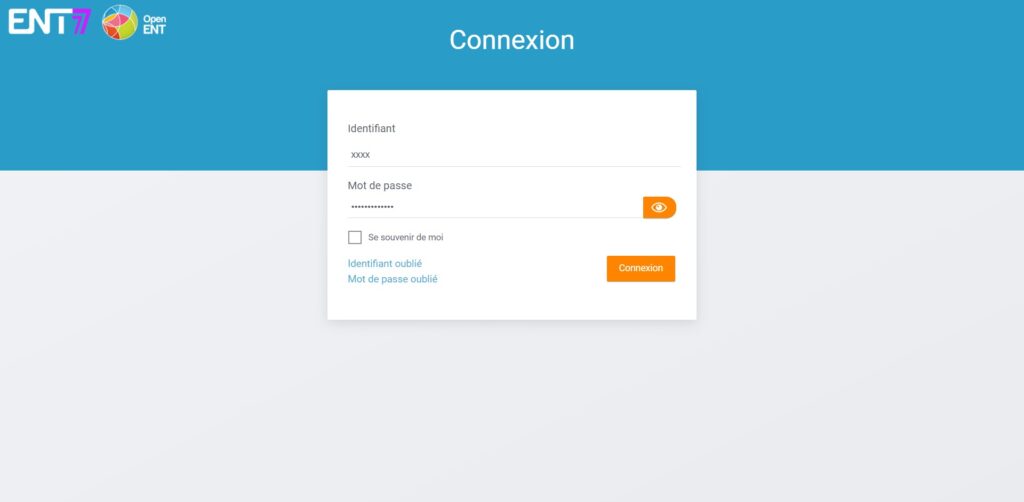
Pais e filhos não recebem necessariamente as mesmas informações: instruções são enviadas diariamente aos alunos sobre o trabalho pessoal; famílias são contatadas por professores, vida escolar, administração.
Observe que as contas de ENT dos alunos e pais devem ser ativadas e, em seguida, consultadas regularmente.
Escolha do perfil do usuário
Para acessar os serviços de ENT, você deve se conectar clicando no botão "Conectar", à direita do banner ENT. A conexão ao portal ENT depende do perfil do usuário, por isso este perfil é solicitado primeiro:
- Alunos e pais de um estabelecimento nacional de educação autenticar no balcão Educonnect oferecido pela Educação Nacional.
- Equipe de educação nacional e equipe de educação agrícola autenticar na janela de autenticação de sua organização doméstica.
- Outros públicos (alunos e pais em educação agrícola, aprendizes, supervisores de estágio, funcionários CFA, usuários locais, etc.) autentique na janela de autenticação ENT.
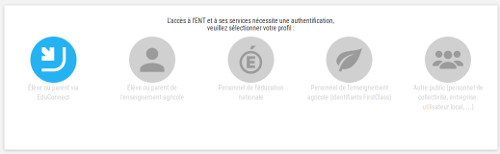
Depois de clicar no logotipo correspondente ao seu perfil, se sua conta estiver ativada na janela de autenticação correspondente ao seu perfil, você deverá inserir seu nome de usuário e senha.
ENT 77 Home Page
Alguns aplicativos comumente usados que seu filho aprenderá a usar durante o ano para adquirir métodos de trabalho, compartilhar documentos com seus professores, fazer lição de casa ...:
- horário, notas, dever de casa, faltas, atrasos ...
- pasta de trabalho digital
- espaços para depositar obras digitais
- espaço de documentos para compartilhar documentos com seu professor
- exercícios e avaliações: questões de múltipla escolha, exercícios para download, verificações.
- fórum e espaço de discussão para professores e alunos em uma classe
- Linha do tempo
Leia também: Versailles Webmail - Como usar as mensagens da Versailles Academy (celular e web) & Correio SFR - Como criar, gerenciar e configurar a caixa de correio com eficiência?
Use as mensagens da ENT77 para tornar o trabalho digital
Conecte-se ao ENT e inicie o aplicativo “Mensagens” clicando em seu ícone no canto superior direito da tela.
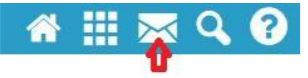
O aplicativo é aberto: clique em "Criar".
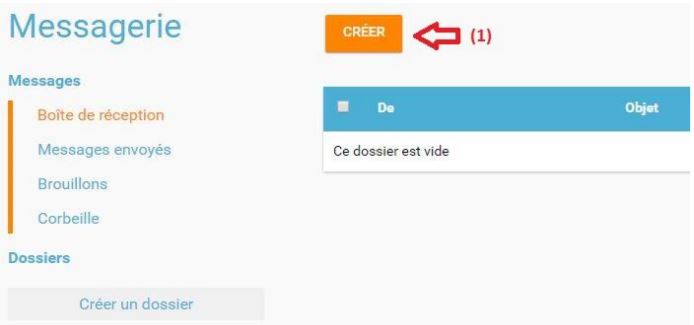
Digite as primeiras letras do destinatário para selecioná-lo (1), indique o assunto da mensagem (2), digite o texto (3) e adicione o arquivo como anexo (4). Por fim, clique em "Enviar" (5)
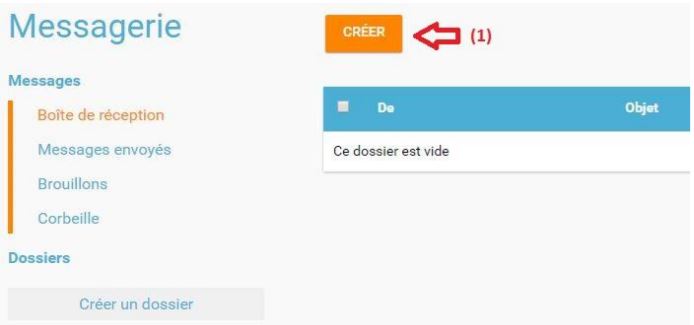
O aplicativo móvel ENT77
A primeira versão do aplicativo móvel dedicado ao ENT77 está disponível nas lojas Android e iOS.
Este aplicativo móvel permite que você receba mensagens e notícias de
estabelecimento.
Estão disponíveis links para a versão web da ORL e os aplicativos de vida escolar do estabelecimento.
Leia: Reverso Correcteur - Melhor Corretor Ortográfico Gratuito & CEF Learning, a plataforma que simplifica seus estudos diários
Procure o aplicativo nas lojas (Android e iOs):
Abra a loja que permite baixar aplicativos no smartphone. O Ambiente de Trabalho Digital desenvolvido pelo departamento Seine et Marne é um projeto sob licença Open Source (livre de direitos) realizado em colaboração com a região de Ile de France e a cidade de Paris: seu nome genérico é “Open ENT”.
Na barra de pesquisa, digite " ENT aberto "Ou" ENT77 " Clique em "obter" / "instalar" o aplicativo.
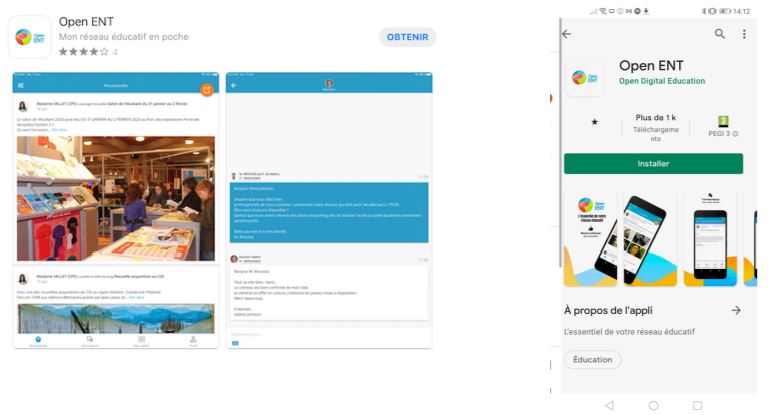
Ao iniciar o aplicativo, entre as opções oferecidas, escolha ENT77.
Conexão via aplicativo
Digite o nome de usuário e a senha, tomando cuidado para não colocar uma letra maiúscula no início do primeiro nome. Na página inicial, notícias da faculdade e mensagens instantâneas. A mensagem pode ser acessada por um link na parte inferior da página.
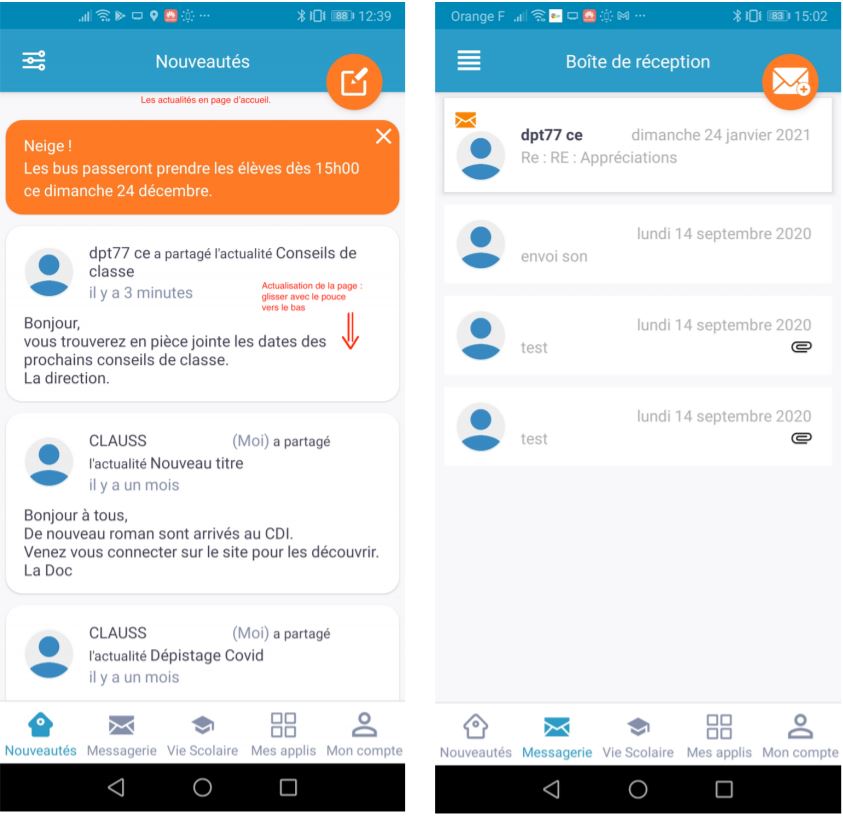
Leia também: Melanie2web din - Ministérios de Correio, Conexão, Conta e Endereço & Argos 2.0 - Portal Acadêmico, Login, Conta e Acesso ENT
Não se esqueça de compartilhar o artigo!